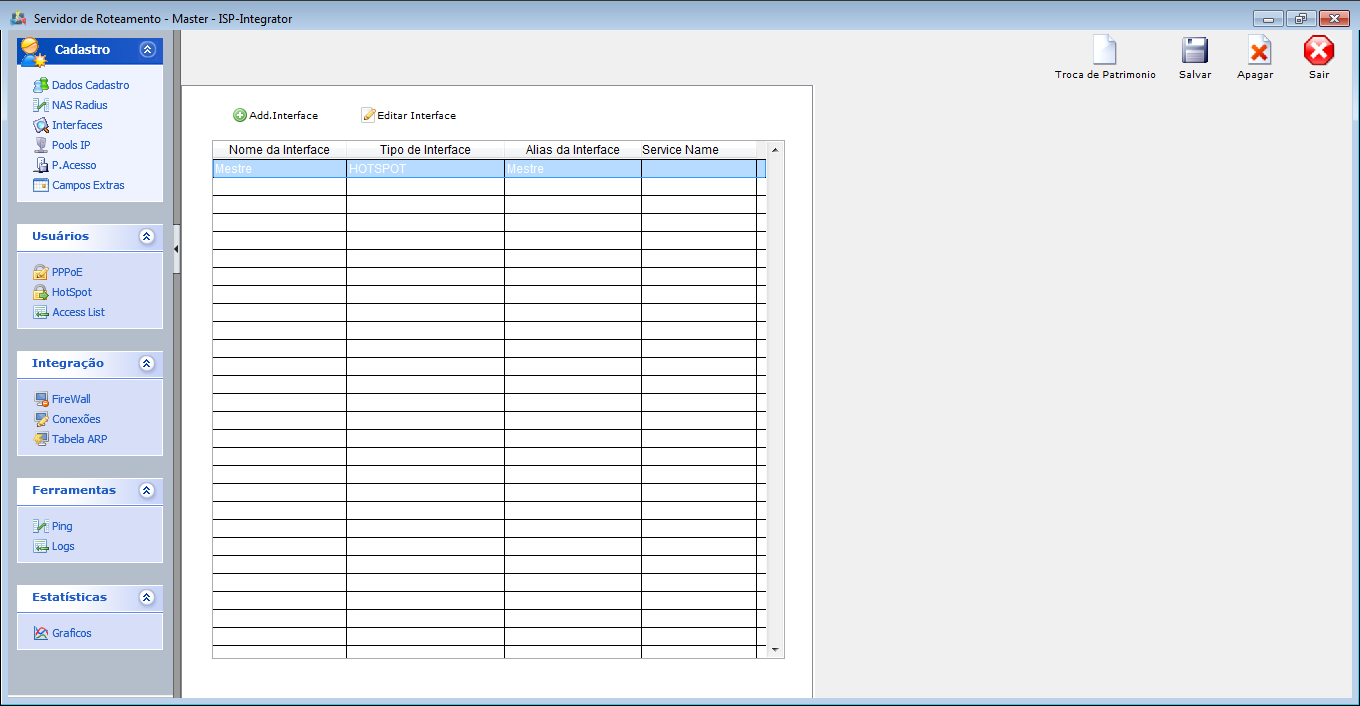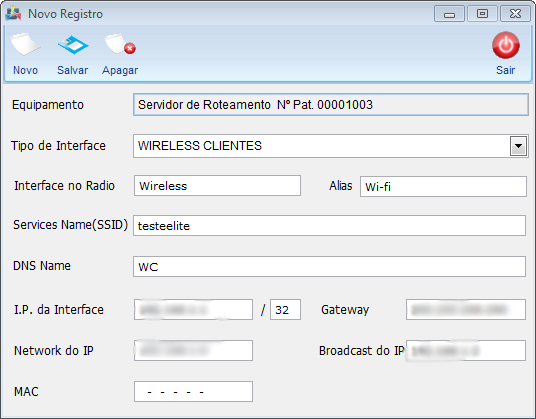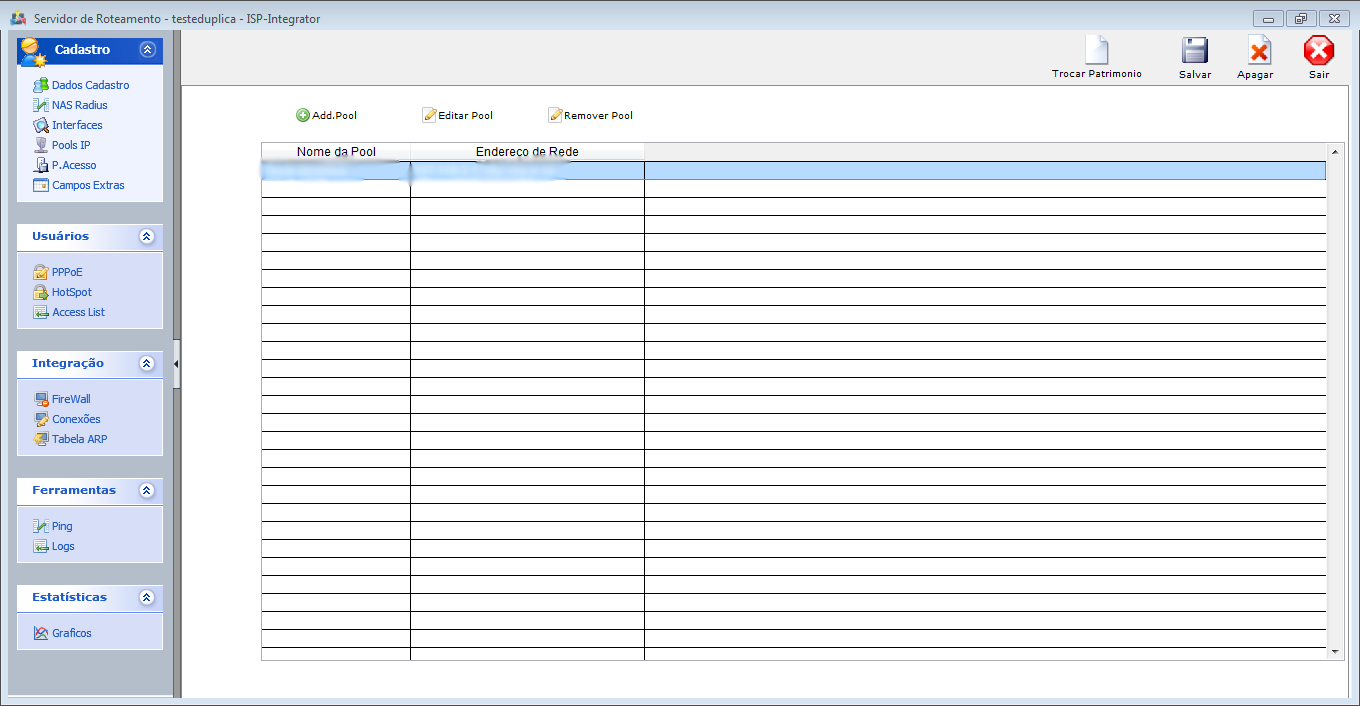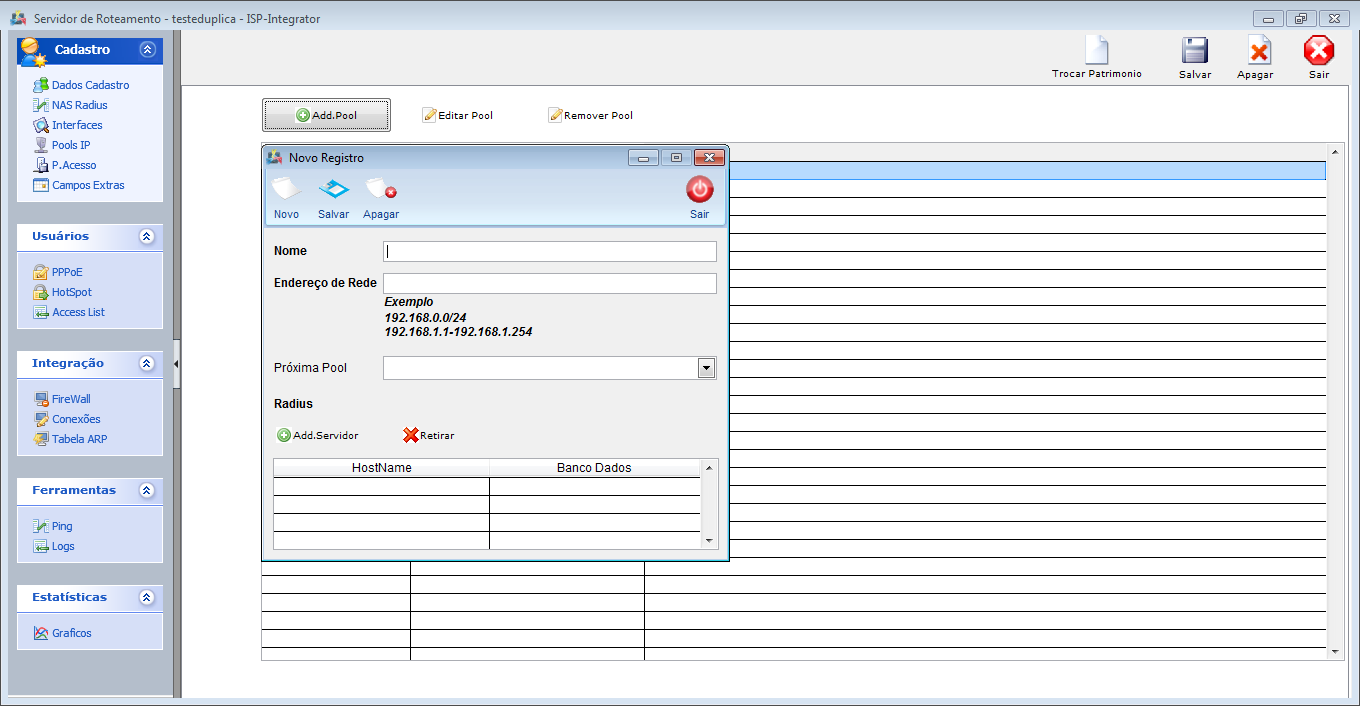Modulo Desktop - Controle Patrimonial - Servidores Roteamento
Modulo Desktop - Servidor Roteamento
Interfaces
Na opção "Interfaces" são listadas as interfaces que o servidor possui.
Para adicionar uma nova interface basta clicar no botão "Add.Interface".
- Equipamento: este campo traz a descrição do servidor de Roteamento;
- Tipo de Interface: selecione qual será a interface;
- Interface no Radio: informe qual será o nome da Interface no Radio;
- Alias: informe qual será o Apelido desta interface;
- Services Name(SSID): Informe o SSID da Interface;
- DNS Name: Dns da inteface;
- I.P. da Interface: informe o ip da interface e Máscara de sub-rede;
- Gateway: informe o gateway da interface;
- Network do IP: informe o ip;
- Broadcast do IP: informe o ip;
- MAC: informe o mac da Interface.
Após preencher os dados da interface, basta clicar no botão "Salvar".
Pool de Ip
| |
|
Existe uma variável que controla a tela antiga e a nova Tela do Pool de Ip, segue Link Changelog . |
Pools IP são usados para definir intervalo de endereços IP que é usado para o servidor DHCP e Servidores Ponto-a-Ponto.
Para cadastrar um Pool de Ip, basta clicar em "Add.Pool". O objetivo desta tela é o usuário representar no ISP-Integrator todas as pools existentes no mikrotik e em alguns casos onde existe DHCP administrado pelo radius, o ISP-Integrator insere os IPs na base de dados do radius. OBS: a base de dados do radius precisa ser padrão freeradius.
- Nome: Coloque o nome do Pool que será cadastrado;
- Endereço de Rede: Coloque o endereço de Rede, veja o exemplo na tela caso seja necessário colocar um intervalo de Ips;
- Próxima Pool: Selecione caso necessário uma Pool que já esteja cadastrada nesta tela, O campo Próxima Pool (NÃO É OBRIGATÓRIO) define qual é a próxima pool a ser utilizada, caso todos os IPs da pool em questão sejam utilizados;
- Radius: Adicione um Servidor de Radius, basta clicar em "Add.Servidor" e selecionar o radius desejado.O botão Adicionar permitirá o usuário acrescentar radius cadastrados no sistema